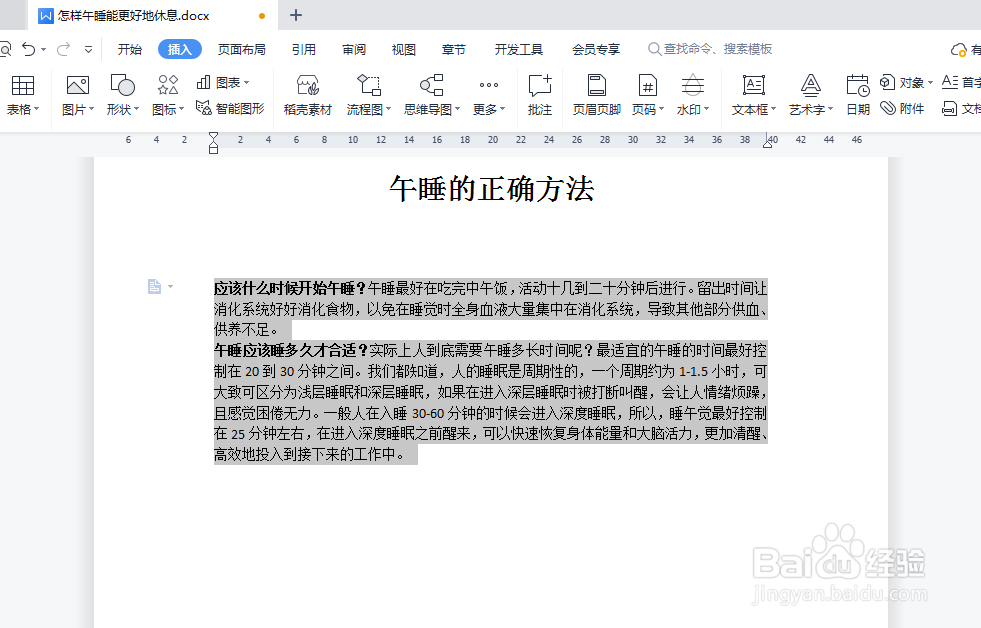在word文档中如何快速实现隔段删除文章段落
1、使用WPS office打开需要隔段删除文章段落的Word文档;
2、全选文章段落,依次点击菜单栏上的“插入”-->“表格”-->“文本转换成表格”;
3、在弹出的表格转换设置窗口中,将表格“列数”设置为2,“文字分隔位置”选择“段落标记”,然后点击“确定”按钮关闭窗口;
4、回到文档页面,软件会自动将段落文字转换成两列多行的表格内容(如下图所示);
5、接下来,选中表格第二列所有单元格,点击鼠标右键,在右键菜单中选择“删除列”;
6、之后再选中表格剩下一列的内容,依次点击菜单栏上的“插入”颍骈城茇-->“表格”-->“表格转换成文本”;
7、在弹出的表格转换设置窗口中,选择“文字分隔符”为“段落标记”,然后点击“确定”;
8、回到文档,就可以看到,我们已经将word文档中的段落内容隔段进行了删除。
声明:本网站引用、摘录或转载内容仅供网站访问者交流或参考,不代表本站立场,如存在版权或非法内容,请联系站长删除,联系邮箱:site.kefu@qq.com。
阅读量:73
阅读量:70
阅读量:80
阅读量:39
阅读量:75